სამწუხაროდ, დღეს კომპიუტერთან მუშაობა ჯერ კიდევ არ ხდება ფსიქიკური ბრძანებების გაცემის დონეზე და საპასუხოდ მიღებული ინფორმაცია თითქმის ყოველთვის გმობენ ტექსტების სახით. ჩვენ "გამოთვლითი დროის" უმეტეს ნაწილს ვკითხულობთ და ვწერთ ტექსტს ყველანაირი პროგრამის გამოყენებით. ამიტომ, ფრაზა „ზომას აქვს მნიშვნელობა“ძალიან მნიშვნელოვანია, როდესაც კომპიუტერის ეკრანზე განთავსებულ ტექსტებს იყენებენ.
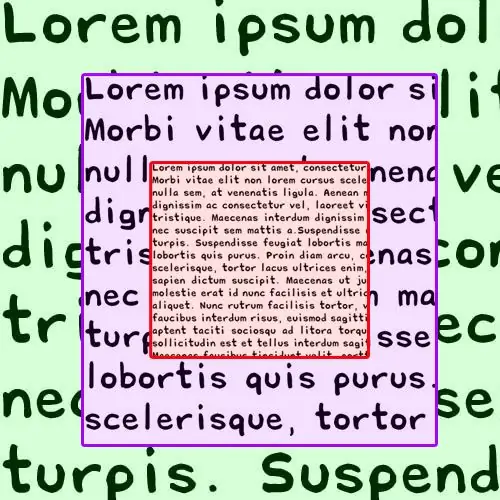
ინსტრუქციები
Ნაბიჯი 1
თუ ვებგვერდები ძალიან დიდია თქვენს ბრაუზერში, შეგიძლიათ შეამციროთ ის, რომ დააჭირეთ ctrl კლავიშს და მაუსის ბორბალი გადაატრიალოთ თქვენს მიმართ - ამ გზით თქვენ შეცვლით გვერდის მასშტაბს, მათში გამოყენებული შრიფტების ჩათვლით. მინუს ღილაკზე დაჭერით ctrl ღილაკის დაჭერისას ზუსტად იგივე ეფექტი აქვს.
ნაბიჯი 2
თუ Word დოკუმენტის ტექსტში გჭირდებათ დიდი შრიფტის უფრო პატარა შეცვლა, მაშინ დაიწყეთ მისი სასურველი ფრაგმენტის ხაზგასმით. თუ გსურთ ტექსტის ზომა შეამციროთ, ასარჩევად შეგიძლიათ გამოიყენოთ ctrl + კლავიატურის მალსახმობი. ამის შემდეგ, გახსენით ჩამოსაშლელი სია "შრიფტის ზომა" ბრძანებების ჯგუფში "შრიფტი" პროგრამის მენიუში "საწყისი გვერდი" და აირჩიეთ ქვედა რიცხვითი მნიშვნელობა. ჩამოსაშლელი სიის ნაცვლად, შეგიძლიათ დააჭიროთ კლავიშების კომბინაციას ctrl + shift + p - ის ხსნის ცალკეულ ფანჯარას შრიფტის პარამეტრებით, რომელშიც ასევე შეგიძლიათ შეცვალოთ მისი ზომა.
ნაბიჯი 3
თუ თქვენ გჭირდებათ Word- ში ტექსტების ნახვის დიდი შრიფტის შემცირება, თავად დოკუმენტის ფორმატებში რაიმეს შეცვლის გარეშე, მაშინ ეს შეიძლება გაკეთდეს მასშტაბის შემცირებით. ამ ტექსტურ პროცესორში ამის გაკეთება შეგიძლიათ ისევე, როგორც ბრაუზერში - მაუსის ბორბლის მოტრიალებით თქვენსკენ, ხოლო ctrl ღილაკის დაჭერისას. გარდა ამისა, ღია დოკუმენტის ქვედა მარჯვენა ნაწილში ("სტატუსის ზოლში") არის სლაიდერი, რომლითაც შეგიძლიათ შეცვალოთ დოკუმენტის ჩვენების მასშტაბი.
ნაბიჯი 4
ოპერაციული სისტემის მიერ ოპერაციული სისტემის მიერ გრაფიკული ინტერფეისის წარწერებისთვის გამოყენებული ძალიან დიდი შრიფტის მოსაშორებლად შეგიძლიათ შეცვალოთ ეკრანის გარჩევადობა. Windows Vista- სა და Windows 7 - ში ამისათვის საჭიროა თაგუნას მარჯვენა ღილაკით დააწკაპუნოთ დესკტოპის „ფონიზე“და კონტექსტური მენიუში მონიშნოთ სტრიქონი „ეკრანის გაფართოება“. ამის შემდეგ, დააჭირეთ ღილაკს "რეზოლუცია" და გამოიყენეთ სლაიდერი სასურველი მნიშვნელობის დასადგენად. შემდეგ დააჭირეთ ღილაკს "მიმართვა".






